Windows系统怎么输入特殊符号?
神技巧,用电脑键盘快速打出特殊符号!

神技巧,用电脑键盘快速打出特殊符号!在工作中,我们在文字编辑的时候经常要用到特殊符号输入。
这时候,有的朋友会用到输入法程序里自带的特殊符号输入。
在这里,小编告诉你,其实还在更便捷的输入方法。
在windows系统中,将Alt键和数字代码组合一起,就能打出普通键盘上不存在的特殊字符和符号。
此方法需要在带有数字小键盘的电脑上使用。
具体操作方法是:先按住Alt不放,在键盘右边的数字小键盘上敲打特定数字,敲完松开Alt键相应的特殊符号就出来了。
例如:Alt 41420就出现√ 、Alt 41409就出现×小编收集了在文字编辑时最常用的几种符号的输入代码,有需要的朋友赶紧收藏吧。
数目编号:① —— Alt 41689② ——Alt 41490③ ——Alt 41691④ —— Alt 41692⑤ —— Alt 41693⑦ ——Alt 41695⑧ —— Alt 41696⑨ ——Alt 41697⑩ —— Alt 41698㈠——Alt 41701㈡——Alt 41702㈢——Alt 41703㈣——Alt 41704㈤—— Alt 41705㈥—— Alt 41706㈦——Alt 41707㈧——Alt 41708㈨——Alt 41709㈩—— Alt 41710Ⅰ—— Alt 41713Ⅱ ——Alt 41714Ⅲ ——Alt 41715Ⅳ ——Alt 41716Ⅴ ——Alt 41717Ⅵ ——Alt 41718Ⅶ ——Alt 41719Ⅷ ——Alt 41720Ⅸ ——Alt 41721Ⅹ—— Alt 41722Ⅺ ——Alt 41723Ⅻ ——Alt 41724 希腊小写字母:α —— Alt 42689β ——Alt 42690δ —— Alt 42692ε ——Alt 42693ζ—— Alt 42964η ——Alt 42695θ ——Alt 42696ι —— Alt 42697κ ——Alt 42698λ ——Alt 42699μ ——Alt 42700ν ——Alt 42701ξ ——Alt 42702ο ——Alt 42703π ——Alt 42704ρ —— Alt 42705σ —— Alt 42706τ ——Alt 42707υ —— Alt 42708φ —— Alt 42709χ ——Alt 42710ψ ——Alt 42711ω ——Alt 42712数学符号:² ——Alt 178 (平方数)³ ——Alt 179 (立方数)× ——Alt 215 (乘号)÷ ——Alt 247 (除号)° ——Alt 176 (角度号)± ——Alt 177 (正负号)½ ——Alt 189 (二分之一)¼ ——Alt 188 (四分之一)¾ ——Alt 190 (四分之三)‰ ——Alt 137 (千分号)≈ ——Alt 41430≠ ——Alt 41433≮ ——Alt 41434≯ ——Alt 41435≤ ——Alt 41436≥ ——Alt 41437∵ ——Alt 41439∴ —— Alt 41440特殊符号:© ——Alt 0169 (版权号)® ——Alt 0174 (商标注册标记)™ ——Alt 0153 (商标)· ——Alt 0149 (项目符号)–——Alt 0150 (短破折号)———Alt 0151 (长破折号)℃ ——Alt 41446 (摄氏度)◆ ——Alt 41460◇ ——Alt 41459◎ ——Alt 41458● —— Alt 41457○ ——Alt 41456★ —— Alt 41455☆ ——Alt 41454■ ——Alt 41462□ ——Alt 41461▲—— Alt 41464△ ——Alt 41463{ ——Alt 0123} ——Alt 0125[——Alt 0091] ——Alt 0093【—— Alt 41406】—— Alt 41407(—— Alt 41896)——Alt 41897<——Alt 41916>——Alt 41918∧—— Alt 41412∨ ——Alt 41413~—— Alt 41387√ —— Alt 41420× ——Alt 41409 方向箭头:→ ——Alt 41466← ——Alt 41467↑ ——Alt 41468↓ ——Alt 41469↗—— Alt 43082↖—— Alt 43081↘ ——Alt 43083↙ ——lt 43084。
特殊符号的输入方法

输入特殊符号的方法有多种,具体方法如下:
1. 使用软键盘:在输入法面板上点击右键,然后选择“特殊符号”,就可以在软键盘上看到所需的特殊符号,选择需要的符号进行输入即可。
2. 使用快捷键:在Windows系统中,可以使用快捷键“Alt+数字”来输入一些常用的特殊符号。
例如,按下“Alt+41420”可以输入“♥”,按下“Alt+41409”可以输入“骨架”。
3. 使用第三方输入法:一些第三方输入法支持特殊符号的输入。
打开输入法面板,选择“表情&符号”或类似的选项,就可以看到各种特殊符号,选择需要的符号进行输入即可。
4. 使用Word中的符号工具:打开Word软件,在“插入”选项中点击“符号”,就可以看到各种符号选项,包括特殊符号。
选择需要的符号进行输入即可。
需要注意的是,不同的操作系统和输入法支持的特殊符号可能会有所不同,具体操作方法可以参考相关说明或在线教程。
win8微软输入法怎么打数学符号

win8微软输入法怎么打数学符号
小编最近体验了Win8系统,默认输入法是微软拼音输入法,使用了一下,感觉很不错:轻巧、反应迅速、纯净无广告骚扰!下面和店铺一起来简单学习下微软拼音怎么打出特殊符号吧。
win8微软输入法打出特殊符号的方法
【一】、软键盘:键盘上有的标点符号就不用说了,直接打出来。
键盘上没有的一些特殊符号其实可以调用【软键盘】实现,且内容相当丰富:
【二】、输入符号名称的首字拼音即可显示出“符号”:
比如你要打出顿号“、”逗号“,”你只要输入名称首字拼音【d h】即可出现,其它符号以此法类推:(如下图)
省略号【slh】:
破折号【pzh】:
三角形【sjx】:。
怎么打出特殊符号
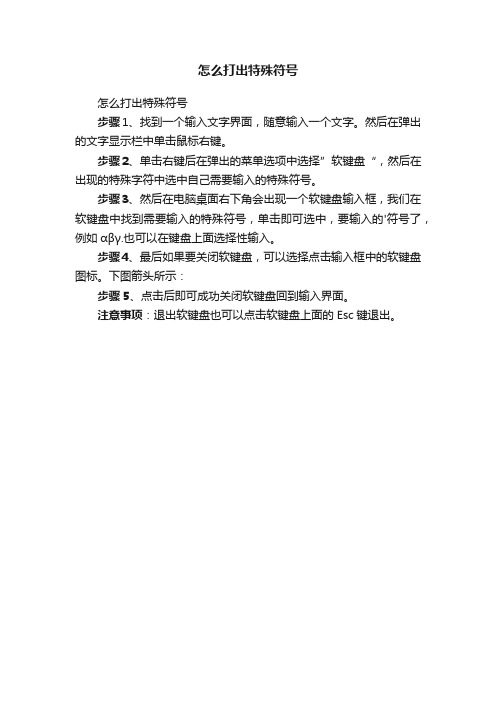
怎么打出特殊符号
怎么打出特殊符号
步骤1、找到一个输入文字界面,随意输入一个文字。
然后在弹出的文字显示栏中单击鼠标右键。
步骤2、单击右键后在弹出的菜单选项中选择”软键盘“,然后在出现的特殊字符中选中自己需要输入的特殊符号。
步骤3、然后在电脑桌面右下角会出现一个软键盘输入框,我们在软键盘中找到需要输入的特殊符号,单击即可选中,要输入的'符号了,例如αβγ.也可以在键盘上面选择性输入。
步骤4、最后如果要关闭软键盘,可以选择点击输入框中的软键盘图标。
下图箭头所示:
步骤5、点击后即可成功关闭软键盘回到输入界面。
注意事项:退出软键盘也可以点击软键盘上面的Esc键退出。
快速输入特殊符号的方法
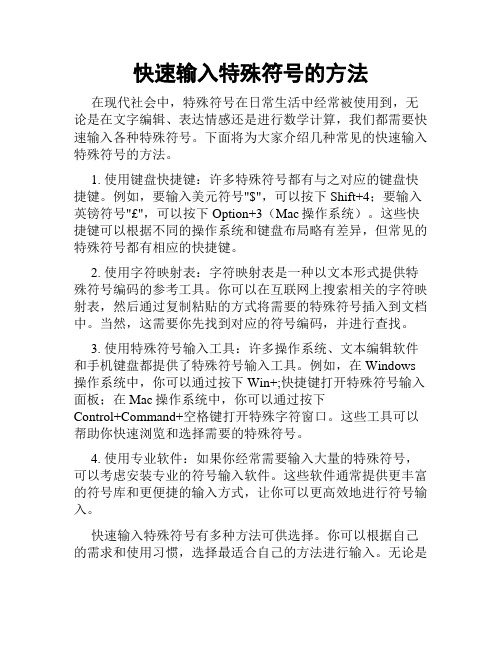
快速输入特殊符号的方法在现代社会中,特殊符号在日常生活中经常被使用到,无论是在文字编辑、表达情感还是进行数学计算,我们都需要快速输入各种特殊符号。
下面将为大家介绍几种常见的快速输入特殊符号的方法。
1. 使用键盘快捷键:许多特殊符号都有与之对应的键盘快捷键。
例如,要输入美元符号"$",可以按下Shift+4;要输入英镑符号"£",可以按下Option+3(Mac操作系统)。
这些快捷键可以根据不同的操作系统和键盘布局略有差异,但常见的特殊符号都有相应的快捷键。
2. 使用字符映射表:字符映射表是一种以文本形式提供特殊符号编码的参考工具。
你可以在互联网上搜索相关的字符映射表,然后通过复制粘贴的方式将需要的特殊符号插入到文档中。
当然,这需要你先找到对应的符号编码,并进行查找。
3. 使用特殊符号输入工具:许多操作系统、文本编辑软件和手机键盘都提供了特殊符号输入工具。
例如,在Windows 操作系统中,你可以通过按下Win+;快捷键打开特殊符号输入面板;在Mac操作系统中,你可以通过按下Control+Command+空格键打开特殊字符窗口。
这些工具可以帮助你快速浏览和选择需要的特殊符号。
4. 使用专业软件:如果你经常需要输入大量的特殊符号,可以考虑安装专业的符号输入软件。
这些软件通常提供更丰富的符号库和更便捷的输入方式,让你可以更高效地进行符号输入。
快速输入特殊符号有多种方法可供选择。
你可以根据自己的需求和使用习惯,选择最适合自己的方法进行输入。
无论是使用键盘快捷键还是借助工具和软件,掌握快速输入特殊符号的方法,可以提高我们的工作效率和表达能力。
电脑特殊字符输入方法概览

ALT 43150 ◣
ALT 43151 ◤
ALT 43152 ◥
ALT 43153 ☉
ALT 43154 ⊕
ALT 43155 〒
ALT 43156 〝
ALT 43157 〞
ALT 34148 卍
ALT 34149 卐
ALT 43401
ALT 43402
ALT 43403
ALT 43404
ALT 43405
ALT 41433 ≠
ALT 41434 ≮
组合键(A+B)
A(按住, 等 B打完松
开)
B(右边小 键盘上敲
出)
打出 符号
ALT 41435 ≯
ALT 41436 ≤
ALT 41437 ≥
ALT 41438 ∞
ALT 41439 ∵
ALT 41440 ∴
ALT 41441 ♂
ALT 41442 ♀
ALT 41443 °
ALT 41444 ′
ALT 41445 ″
ALT 41446 ℃
ALT 41447 $
ALT 41448 ¤
ALT 41449 ¢
ALT 41450 £
ALT 41451 ‰
ALT 41452 §
ALT 41453 №
ALT 41454 ☆
ALT 41455 ★
ALT 41456 ○
ALT 41457 ●
符号 ± [ \ ] ^ _
’单引号 a b c d e { | }
三、在 Word/Excel文档中上下标的输入方法 方法 1、在要输入的地方单击右键—字体(F)…--勾选上标或下标选项—确定
退出后就可以输入上下标了。 方法 2、要输入上标时先按一下“Shift+Ctrl+=”组合键,此时就进入上标输
「」用键盘输入法怎么打?一招教你轻松学会
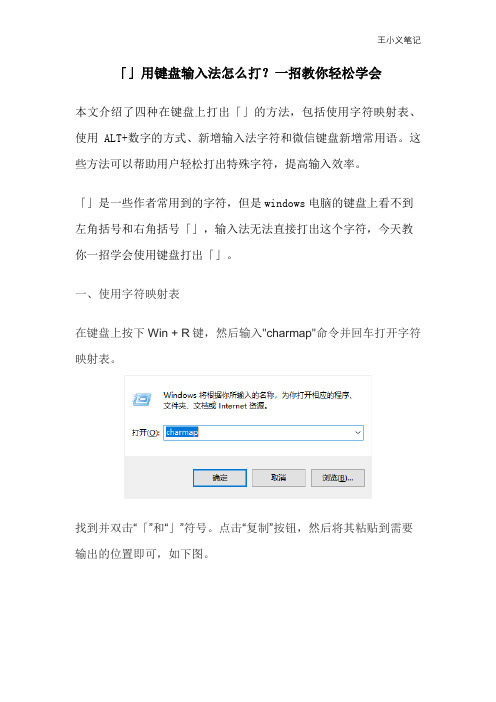
「」用键盘输入法怎么打?一招教你轻松学会
本文介绍了四种在键盘上打出「」的方法,包括使用字符映射表、使用ALT+数字的方式、新增输入法字符和微信键盘新增常用语。
这些方法可以帮助用户轻松打出特殊字符,提高输入效率。
「」是一些作者常用到的字符,但是windows电脑的键盘上看不到左角括号和右角括号「」,输入法无法直接打出这个字符,今天教你一招学会使用键盘打出「」。
一、使用字符映射表
在键盘上按下Win + R键,然后输入"charmap"命令并回车打开字符映射表。
找到并双击“「”和“」”符号。
点击“复制”按钮,然后将其粘贴到需要输出的位置即可,如下图。
二、使用ALT+数字的方式
小义根据查看计算机字符编码后计算得出,键盘ALT和数字可以正常打出「」,小编计算不容易借鉴请表明来源。
在需要输入「」的文本工具中,长按ALT键后数字区键入
12300/12301。
左角括号「 : ALT+12300
右角括号」 : ALT+12301
三、新增输入法字符
以windows10自带输入法为例,
1.选中任务栏中/英符号,右键选择添加用户定义短语,
2.添加用户定义的短语,把当前符号放入候选窗口中的第五个,点击保存。
3.查看效果
四、微信键盘新增常用语
以windows10系统为例
1.选中任务栏中/英符号,点击输入法设置
2.选择-常用语-添加,输入内容后
3.效果如下:
其他特殊字符统统可以通过输入法打出的哦。
以上就是四种在键盘上打出「」的方法,希望对你有所帮助。
特殊符号的输入
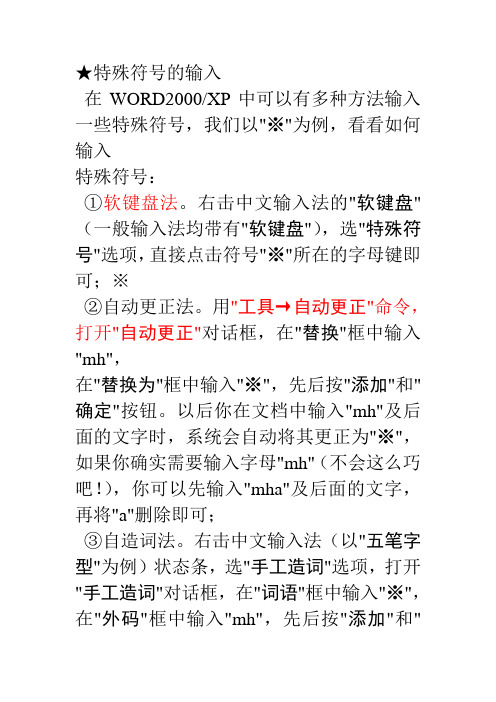
★特殊符号的输入在WORD2000/XP中可以有多种方法输入一些特殊符号,我们以"※"为例,看看如何输入特殊符号:①软键盘法。
右击中文输入法的"软键盘"(一般输入法均带有"软键盘"),选"特殊符号"选项,直接点击符号"※"所在的字母键即可;※②自动更正法。
用"工具→自动更正"命令,打开"自动更正"对话框,在"替换"框中输入"mh",在"替换为"框中输入"※",先后按"添加"和"确定"按钮。
以后你在文档中输入"mh"及后面的文字时,系统会自动将其更正为"※",如果你确实需要输入字母"mh"(不会这么巧吧!),你可以先输入"mha"及后面的文字,再将"a"删除即可;③自造词法。
右击中文输入法(以"五笔字型"为例)状态条,选"手工造词"选项,打开"手工造词"对话框,在"词语"框中输入"※",在"外码"框中输入"mh",先后按"添加"和"关闭"按钮,以后你在该输入法中输入"mh"时即可输入"※";④用"插入→符号"命令,打开"符号"对话框,在"广义标点"子集中会找到"※",双击它即可输入。
---------------------------------★使用通配符进行模糊替换如果想把整篇文档中引号("")内的文本全部设置成黑体,可以采用通配符替换的方法实现:①用"编辑→替换"命令,打开"查找与替换"对话框,并点击下面的"高级"按钮,再选中"使用通配符"选项;②在"查找内容"框中填入:"*"后(*号代表任意字符,?号代表1个字符),点击"替换为"框,再按下端的"格式"按钮,并选"字体"选项,在弹出的"查找字体"对话框将字体设置为黑体后确定;③按"全部替换"按钮,即可将全文引号内的文本一次性设置为黑体了。
- 1、下载文档前请自行甄别文档内容的完整性,平台不提供额外的编辑、内容补充、找答案等附加服务。
- 2、"仅部分预览"的文档,不可在线预览部分如存在完整性等问题,可反馈申请退款(可完整预览的文档不适用该条件!)。
- 3、如文档侵犯您的权益,请联系客服反馈,我们会尽快为您处理(人工客服工作时间:9:00-18:30)。
Ω、囍、卍、卐等; 5、在符号库中点击“〉”符号还可以找到【数字序号】、 【数字/单位】、【标点符号】、【希腊/拉犊、【拼音
注音】、【中文字符】、【英文音标】、【日ห้องสมุดไป่ตู้平假 名】、【日文片假名】、】图标;
【标点符号】、【数字符号】、【数字/单位】、【拼音 注音】、【部首/中文】、【英文音标】、【希腊/俄文/ 拉犊、【日文字符】及【制表符】等。
三、搜狗拼音输入法特殊符号的输入方法: 1、切换输入法到中文(简体,中国)搜狗拼音输入法,在 搜狗拼音输入法图标中点击【搜狗工具箱】图标
; 2、在打开的搜狗工具箱窗口,可以看到有【符号大全】、【图片表情】、 【手写输入】等15项,我们点击【符号大全】; 3、在搜狗符
4、我们再点击窗口左侧的标点符号,在标点符号右侧窗口点 击需要的标点符号就可以输入。如:'、〖〗、︻︼、&ique 入特殊符号的方法。从上述方法可以看出,只要找到了输入 法中的工具箱
-符号库(符号大全),就可以找到特殊符号,输入特殊符 号也就很容易了。如果是其它输入法,我们也可以按照 这个思路去查找特殊符号。
2、在打开的工具箱窗口,可以看到有【符号大全】
、【手写输入】、【截图工具】等12个项目,我们点击【符 号大全】;3、点击符号大全以后,就会打开输入法-符号大全窗口, 在这里我们就
找到了特殊符号,点击需要的符号,就可以输入了,如: 男、女、⊕、■、▲、▼、♀、♂等;
4、用鼠标左键按住窗口右侧的小滑块向下拖动,还有
号大全窗口,我们可以看到在窗口左侧有:【特殊符 号】、【标点符号】、【数字序号】、【数字/单位】、、 【希腊/拉犊、【拼音注音】、【中文字符】、
【英文音标】、【日文字符】、【韩文字符】、【俄文 字母】及【制表符】等; 在特殊符号右侧窗口点击需要的特殊符号就可以输入。 如:▓、☆、&pa
ra;、◤、◥、等。
很多朋友在电脑上输入特殊符号还存在着一定的困难, 有些特殊符号确实也难以找到。如:®、、㊣、卍、 囍、♀、♂、©等。在输入等,我们只要找到了输入法中 的特殊符号库,就能在电脑上顺利地输入特殊符号
。下面介绍三种输入法特殊符号的输入方法,供朋友们 参考。 一、万能五笔输入法特殊符号的输入方法: 1、切换输入法到中文(简体,中国)万能五
完!谢谢观赏,转载请注明出处!
娱乐网 /
笔输入法,在万能五笔输入法图标中点击【设置】图标; 2、在设置菜单中,可以看到有【设置属性】、【输入法 管理】、【工具箱】等14项,我们
点击【工具箱】图标; 3、在打开的工具箱窗口,也可以看到有【符号库】、【表情符号】、 【字符画】等12项,我们点击【符号库】; 4
、点击符号库以后,就可以看到特殊符号,在特殊符号 下点击就可以输入需要的特殊符号。如®、▲、、等, 还可以点击下一页,输入特殊符号,如:
